 Betrieb und Instandhaltung
Betrieb und Instandhaltung
 Betrieb und Wartung von Linux
Betrieb und Wartung von Linux
 Verwenden einer U-Disk zur Installation des Linux-Ubuntu16.04-Dual-System-Grafik-Tutorials unter Win7
Verwenden einer U-Disk zur Installation des Linux-Ubuntu16.04-Dual-System-Grafik-Tutorials unter Win7
Verwenden einer U-Disk zur Installation des Linux-Ubuntu16.04-Dual-System-Grafik-Tutorials unter Win7
Installationsschritte: 1. Laden Sie die Ubuntu 16.04-Image-Software herunter. 2. Verwenden Sie die UltraISO-Software, um eine USB-Bootdiskette zu erstellen. 4. Verwenden Sie EasyBCD, um ein Boot zu erstellen 5. Starten Sie das System neu.

Ubuntu (Youbangtuo, Ubuntu, Ubuntu) ist ein Open-Source-GNU/Linux-Betriebssystem, das hauptsächlich auf Desktop-Anwendungen basiert. Ubuntu basiert auf x86 , AMD64 (x64) und PPC-Architektur und wird von einem globalen professionellen Entwicklungsteam (Canonical Ltd.) erstellt.
Win7 U-Disk-Installation, Ubuntu 16.04 Dual System, detailliertes Tutorial
Die Installation ist hauptsächlich in die folgenden Schritte unterteilt:
1. Laden Sie Ubuntu 16.04 Mirror-Software herunter
2. Erstellen Sie eine U-Disk-Bootdiskette mit ultraISO.
3. Installieren Sie das Ubuntu-System
4. Verwenden Sie EasyBCD, um ein Bootsystem zu erstellen (Selektive Installation entsprechend den persönlichen Umständen)
Fünf ;
Eins 16.04 LTS (Langzeit-Support-Version) Mirror: Download-Adresse:
(
Ubuntu China Download-Adresse:)Laden Sie entsprechend den Konfigurationsinformationen Ihres Computers herunter (ich habe
64-Bit heruntergeladen)zwei
.
ProduktionUDisk Launcher Baidu herunterladenUltraISO-Software installieren und öffnen (dumme Installation reicht aus)
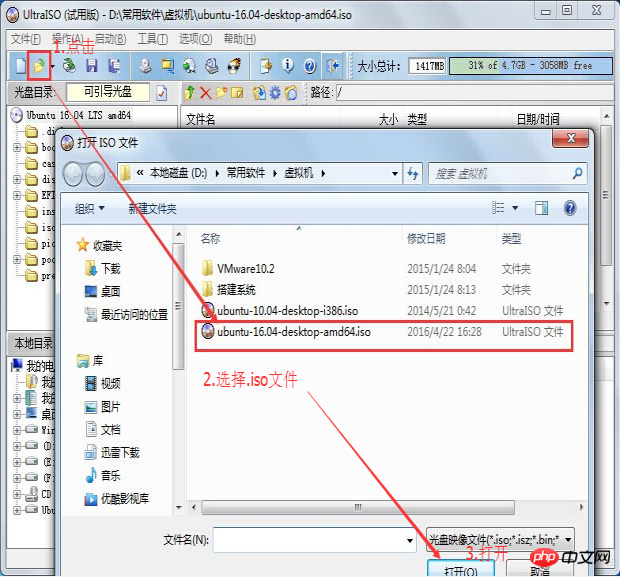
Beginnen Sie mit dem Schreiben 
„Schreiben“. "-Taste -> Bis etwa fünf Minuten abgeschlossen sind 
Drei.Installieren
UbuntuSystem1.
FestplattenpartitionUm einen neuen Festplattenspeicher zuzuweisen, der größer als 20G ist, unter Windows
(ich habe ihn auf 50G aufgeteilt, sofern bekannt). ist zum Spaß, dann reichen 20G)
Unter dem Win7-System – „Computer –“ Rechtsklick – „Verwaltung –“ Datenträgerverwaltung –“ Wählen Sie die Festplatte mit großem verbleibenden Speicherplatz aus —》Dann komprimieren Sie 20G oder 50G Speicherplatz (nach der Zuweisung des Speicherplatzes müssen Sie kein neues komprimiertes Volume erstellen)——》Lassen Sie es grün – Die U-Disk startet nach einer Weile. Danach ist eine Partitionierung erforderlich
Das Folgende ist der schematische Hauptprozess der Partitionierung:
Rechtsklick mit der Maus „Computer“

Auswählen die Registerkarte „Admin“
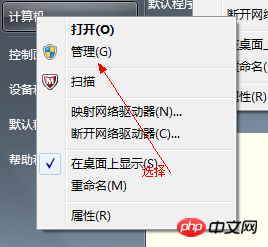
Öffnen Sie den Computer Verwaltungsfenster

Wählen Sie „Datenträger“>>„Speicherverwaltung“, um die Seite „Datenträgerverwaltung“ wie gezeigt zu öffnen:


Klicken Sie mit der rechten Maustaste, um das zu komprimierende Laufwerk auszuwählen (wählen Sie in diesem Fall Laufwerk D) und wählen Sie „Volume komprimieren“ für die Verknüpfung

Geben Sie den zu komprimierenden Speicherplatz im Eingabekomprimierungsraum ein (MB). Wenn Sie für 50G komprimieren möchten, geben Sie 50G*1024MB ein >Wählen Sie die Schaltfläche
" Komprimierung"
Nach der Komprimierung , finden Sie ein zusätzliches Stück
Unpartitionierte Festplatte (grüne Partition)
2. UbuntuSysteminstallation
1) Auf dem Computer einfügen Erstellen Sie die U-Disk-Bootdiskette, starten Sie den Computer neu, F2-》Boot-Schnittstelle, wählen Sie Booten über USB.
(Verschiedene Motherboards haben unterschiedliche Tasten zum Aufrufen von Boot , bitte wählen Sie )
2) Öffnen Sie das Ubuntu-Installationsmenü und wählen Sie „Ubuntu installieren“. (Wählen Sie Chinesisch als Sprache! Natürlich ist Ihr Englisch in Ordnung. Englisch spielt keine Rolle. , Wenn nicht, wählen Sie Chinesisch, dann klicken Sie auf die Schaltfläche „Weiter“ in der unteren rechten Ecke; 
3) Schritt 2 von besteht darin, den Vorbereitungsstatus zu überprüfen und im Allgemeinen keine Verbindung zum Netzwerk herzustellen Software wird nicht überprüft. Klicken Sie einfach auf die Schaltfläche „Weiter“; > 🎜>4)
Der nächste Schritt  3 besteht darin, zu fragen, auf welcher Partition installiert werden soll, unten „Andere Optionen“ auszuwählen und auf „Weiter“ zu klicken "-Taste;
3 besteht darin, zu fragen, auf welcher Partition installiert werden soll, unten „Andere Optionen“ auszuwählen und auf „Weiter“ zu klicken "-Taste;
5) Was wir nun sehen, ist die Partitionssituation der Festplatte. Suchen Sie davor das Wort „frei“. Was wir tun müssen, ist, den freien Speicherplatz für Ubuntu zu partitionieren. 
„Freie“ Partition und wählen Sie unten „Hinzufügen“. Geben Sie oben die Größe des Partitionsraums ein und die Partition, die unten gemountet werden soll. Dann OK.
a. Logische Partition, 200 MB, Start, Ext4-Protokolldateisystem, /boot (200 MB Bootpartition ist ausreichend)
b. Logische Partition, 4000 MB, Swap-Speicherplatz, kein Mount-Punkt; (Swap-Partitions-Swap, im Allgemeinen nicht größer als physischer Speicher)
c. Hauptpartition, 15000M, Start, Ext4-Protokolldateisystem, / (Systempartition " /“ oder „/root“, um das System und die Software zu installieren, mehr als 15 GB reichen aus) d.
Logische Partition, der verbleibende Speicherplatz, Beginnend mit dem Ext4-Protokolldateisystem, /home; (Home-Partition speichert persönliche Dokumente) Das Folgende ist ein Partitionsdiagramm: 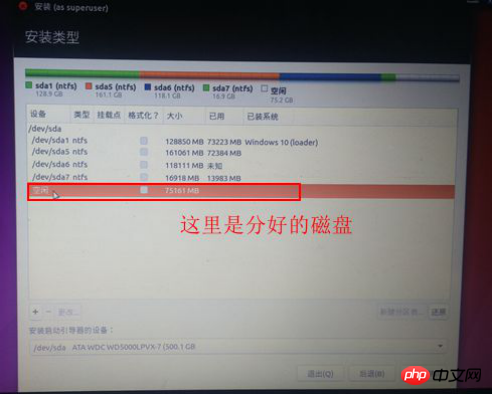
6) Nachdem die Partition eingerichtet ist, überprüfen Sie die Nummer der /boot-Partition und gehen Sie dann zu „Boot installieren“. Wählen Sie unten die /boot-Partitionsnummer im Dropdown-Feld aus und klicken Sie auf „Installieren“.
7) Dann kommen Sie raus und fragen Sie nach der Region, klicken Sie auf „Weiter“, eine Änderung der Region kann zu Zeitunterschieden führen Probleme, dies Die Installation hat bereits begonnen , wählen Sie sahnghai, klicken Sie auf Installieren ; >  8)
8)
Der nächste Schritt ist das Tastaturlayout, normalerweise "Chinesisch", klicken Sie einfach auf "Weiter". " um fortzufahren ;
9) Der nächste Schritt besteht darin, Ihren Benutzernamen (Kleinbuchstaben) und Ihr Passwort usw. festzulegen. Geben Sie diese einfach von oben nach unten ein und klicken Sie dann auf „Weiter“. „ “; Klicken Sie auf „Jetzt neu starten“, um die Installation abzuschließen. Sie können auch den Netzschalter drücken, um das Dialogfeld zum Herunterfahren aufzurufen 11) 12) Nach Abschluss der Installation müssen Sie neu starten (zu diesem Zeitpunkt wird normalerweise Windows7-System standardmäßig) 1) 1. Laden Sie EasyBCD herunter, um das System auszuwählen, das Sie beim Starten des Computers eingeben möchten (Suchen und installieren Sie es selbst auf Baidu , was auch eine narrensichere Methode ist. Installieren Sie einfach ) 2) 2. Öffnen Sie easyBCD, wählen Sie „Neuen Eintrag hinzufügen“, wählen Sie Linux/BSD, füllen Sie die Namenszeile beiläufig aus, es ist nur ein Systemnomen, schreiben Sie Ubuntu und hinein Wählen Sie in der Zeile „Gerät“ die soeben erstellte 200-MB-Partition aus. (Bewegen Sie die anderen nicht) Fünf Die Vorteile eines solchen Starts (Windows wird von Ubuntu nicht beeinflusst) Wenn es keinen letzten Schritt gibt, gibt es kein Problem, aber wenn Sie Windows7 starten und die Partition des Ubuntu-Systems löschen, dann kann das System nicht gestartet werden (Wenn Sie wirklich auf ein solches Problem stoßen, machen Sie sich keine Sorgen, verwenden Sie einfach die Lao Maotao U-Disk oder die U-Disk von Chinakohl zum Booten, starten Sie direkt die Boot-Reparatur und es wird in Ordnung sein) 1.Bild oben: Wählen Sie Ubuntu-16.04 2. Wählen Sie Ubuntu aus oder warten Sie ein paar Sekunden, um automatisch 3. Rufen Sie die Hauptoberfläche des Systems auf Das ist das Ende…Herzlichen Glückwunsch!  Wenn es sich um eine CD-Installation handelt, warten Sie auf die Aufforderung, die CD zu entfernen, und drücken Sie dann die Eingabetaste, um den Computer neu zu starten. Die Installation ist abgeschlossen.
Wenn es sich um eine CD-Installation handelt, warten Sie auf die Aufforderung, die CD zu entfernen, und drücken Sie dann die Eingabetaste, um den Computer neu zu starten. Die Installation ist abgeschlossen.  eingegeben). das
eingegeben). das Vier Erstellen Sie ein Bootsystem mit EasyBCD
 🎜> Starten Sie das System
🎜> Starten Sie das System Nachdem Sie diese Schritte ausgeführt und das System neu gestartet haben, listet das System beide auf Wenn das Win7-System und das Ubuntu 16.04-System herauskommen, können Sie das System auswählen, das Sie eingeben möchten.



Das obige ist der detaillierte Inhalt vonVerwenden einer U-Disk zur Installation des Linux-Ubuntu16.04-Dual-System-Grafik-Tutorials unter Win7. Für weitere Informationen folgen Sie bitte anderen verwandten Artikeln auf der PHP chinesischen Website!

Heiße KI -Werkzeuge

Undresser.AI Undress
KI-gestützte App zum Erstellen realistischer Aktfotos

AI Clothes Remover
Online-KI-Tool zum Entfernen von Kleidung aus Fotos.

Undress AI Tool
Ausziehbilder kostenlos

Clothoff.io
KI-Kleiderentferner

AI Hentai Generator
Erstellen Sie kostenlos Ai Hentai.

Heißer Artikel

Heiße Werkzeuge

Notepad++7.3.1
Einfach zu bedienender und kostenloser Code-Editor

SublimeText3 chinesische Version
Chinesische Version, sehr einfach zu bedienen

Senden Sie Studio 13.0.1
Leistungsstarke integrierte PHP-Entwicklungsumgebung

Dreamweaver CS6
Visuelle Webentwicklungstools

SublimeText3 Mac-Version
Codebearbeitungssoftware auf Gottesniveau (SublimeText3)

Heiße Themen
 1377
1377
 52
52
 Was sollte ich tun, wenn Beyond Compare bei der Synchronisierung von Windows- und Linux -Dateien nicht die Sensibilität des Falls nicht in die Fall ist?
Apr 01, 2025 am 08:06 AM
Was sollte ich tun, wenn Beyond Compare bei der Synchronisierung von Windows- und Linux -Dateien nicht die Sensibilität des Falls nicht in die Fall ist?
Apr 01, 2025 am 08:06 AM
Das Problem des Vergleichs und Synchronisierens von Dateien überkompeten: Fallempfindlichkeitsfehler bei der Verwendung von Beyond ...
 Vier Möglichkeiten zur Implementierung von Multithreading in C -Sprache
Apr 03, 2025 pm 03:00 PM
Vier Möglichkeiten zur Implementierung von Multithreading in C -Sprache
Apr 03, 2025 pm 03:00 PM
Multithreading in der Sprache kann die Programmeffizienz erheblich verbessern. Es gibt vier Hauptmethoden, um Multithreading in C -Sprache zu implementieren: Erstellen Sie unabhängige Prozesse: Erstellen Sie mehrere unabhängig laufende Prozesse. Jeder Prozess hat seinen eigenen Speicherplatz. Pseudo-MultitHhreading: Erstellen Sie mehrere Ausführungsströme in einem Prozess, der denselben Speicherplatz freigibt und abwechselnd ausführt. Multi-Thread-Bibliothek: Verwenden Sie Multi-Thread-Bibliotheken wie PThreads, um Threads zu erstellen und zu verwalten, wodurch reichhaltige Funktionen der Thread-Betriebsfunktionen bereitgestellt werden. Coroutine: Eine leichte Multi-Thread-Implementierung, die Aufgaben in kleine Unteraufgaben unterteilt und sie wiederum ausführt.
 Wie vermeiden Sie Schnittstellen von Drittanbietern, die 403 Fehler in der Knotenumgebung zurückgeben?
Apr 01, 2025 pm 02:03 PM
Wie vermeiden Sie Schnittstellen von Drittanbietern, die 403 Fehler in der Knotenumgebung zurückgeben?
Apr 01, 2025 pm 02:03 PM
So vermeiden Sie die Schnittstelle von Drittanbietern, die 403 Fehler in der Knotenumgebung zurückgibt. Wenn Sie die Website von Drittanbietern mithilfe von node.js aufrufen, stoßen Sie manchmal auf das Problem der Rückgabe von 403-Fehler. � ...
 Wo kann man Python .WHL -Dateien unter Windows herunterladen?
Apr 01, 2025 pm 08:18 PM
Wo kann man Python .WHL -Dateien unter Windows herunterladen?
Apr 01, 2025 pm 08:18 PM
Python Binary Library (.WHL) -Download -Methode untersucht die Schwierigkeiten, die viele Python -Entwickler bei der Installation bestimmter Bibliotheken auf Windows -Systemen auftreten. Eine gemeinsame Lösung ...
 Wie kann ich Windows -Systemprotokolle effizient lesen und nur Informationen aus den letzten Tagen erhalten?
Apr 01, 2025 pm 11:21 PM
Wie kann ich Windows -Systemprotokolle effizient lesen und nur Informationen aus den letzten Tagen erhalten?
Apr 01, 2025 pm 11:21 PM
Effiziente Lektüre von Windows -Systemprotokollen: Umgekehrt EVTX -Dateien durch die Verarbeitung von Windows -Systemprotokolldateien (.evtx), wird das direkte Lesen vom frühesten ...
 Wie beschleunigt man die Ladegeschwindigkeit von PS?
Apr 06, 2025 pm 06:27 PM
Wie beschleunigt man die Ladegeschwindigkeit von PS?
Apr 06, 2025 pm 06:27 PM
Das Lösen des Problems des langsamen Photoshop-Startups erfordert einen mehrstufigen Ansatz, einschließlich: Upgrade-Hardware (Speicher, Solid-State-Laufwerk, CPU); Deinstallieren veraltete oder inkompatible Plug-Ins; Reinigen des Systemmülls und übermäßiger Hintergrundprogramme regelmäßig; irrelevante Programme mit Vorsicht schließen; Vermeiden Sie das Öffnen einer großen Anzahl von Dateien während des Starts.
 Warum kann mein Code nicht die von der API zurückgegebenen Daten erhalten? Wie löst ich dieses Problem?
Apr 01, 2025 pm 08:09 PM
Warum kann mein Code nicht die von der API zurückgegebenen Daten erhalten? Wie löst ich dieses Problem?
Apr 01, 2025 pm 08:09 PM
Warum kann mein Code nicht die von der API zurückgegebenen Daten erhalten? Bei der Programmierung stoßen wir häufig auf das Problem der Rückgabe von Nullwerten, wenn API aufruft, was nicht nur verwirrend ist ...
 Wie kann in der Front-End-Entwicklung CSS und JavaScript verwendet werden, um Suchlight-Effekte ähnlich wie die Schnittstelle zwischen Windows 10 Einstellungen zu erzielen?
Apr 05, 2025 pm 10:21 PM
Wie kann in der Front-End-Entwicklung CSS und JavaScript verwendet werden, um Suchlight-Effekte ähnlich wie die Schnittstelle zwischen Windows 10 Einstellungen zu erzielen?
Apr 05, 2025 pm 10:21 PM
So implementieren Sie Windows-ähnlich in der Front-End-Entwicklung ...



